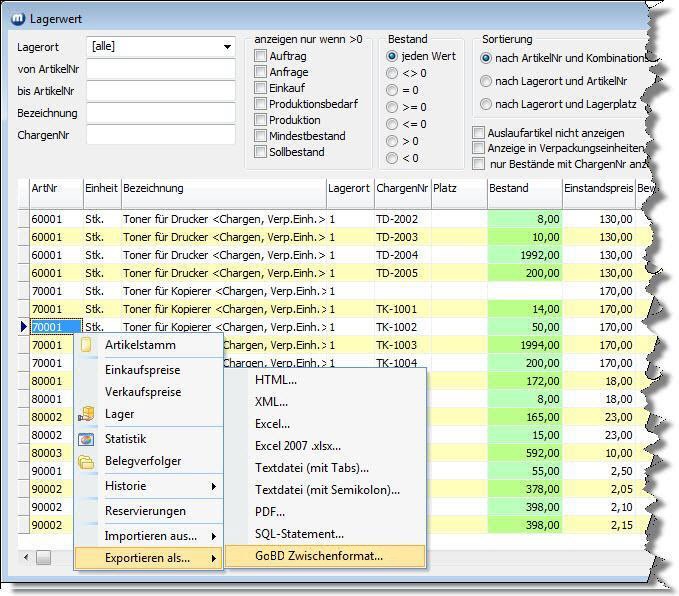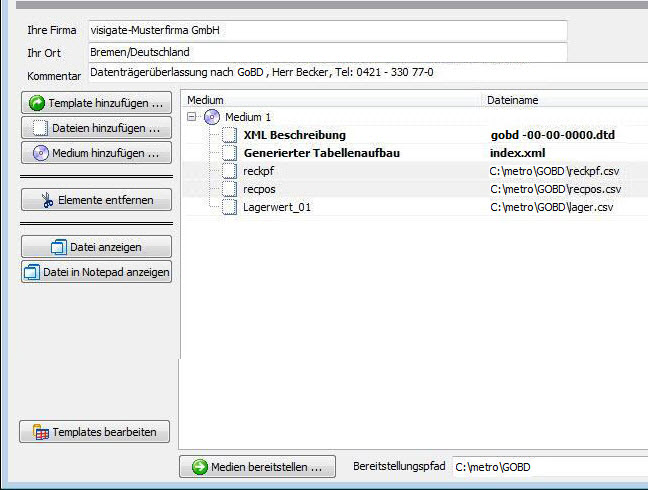Export von Tabellendaten
In jeder Tabelle steht das Kontextmenü Exportieren als…/GoBD-Zwischenformat zur Verfügung. D.h. Sie können Daten aus jeder beliebigen Tabelle exportieren.
Tabellendaten-Export
Bewegen Sie den Mauszeiger in den Tabellenbereich und klicken Sie mit der rechten Maustaste. Wählen nun das besagte Kontextmenü.
Es öffnet sich das Formular Speichern unter mit dem Vorgabe-Dateityp GoBD Zwischenformat (*.xml). Wählen Sie zuerst das Verzeichnis in das die Zwischendatei gespeichert werden soll (z.B.: metro/GOBD). Geben Sie dann in das Feld Dateiname eine Bezeichnung entsprechend der zu exportierenden Daten ein. Klicken Sie auf den Button Speichern.

Geben Sie nun eine Bezeichnung für die Tabelle ein. Es kann der Tabellenname (falls eindeutig) sein oder eine selbst gewählte Bezeichnung. Die Eingabe ist Pflicht.
In der xml-Datei erscheint diese Eingabe im Bereich <Name>…</Name>.
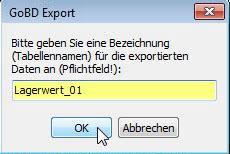
Klicken Sie danach auf OK.
Danach folgt die Dateibeschreibung. In das Feld können Sie einen längeren Text eingeben. Die Eingabe ist Pflicht. In der xml-Datei erscheint diese Eingabe unter <Description>…</Description>.
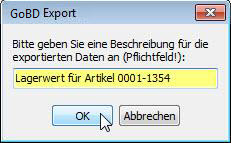
Klicken Sie danach auf OK, erfolgt der Datenexport. Es werden die Dateien *.xml und *.csv erstellt. In diesem Beispiel also die Dateien Lager.xml und Lager.csv. Die Lager.csv wird sofort geöffnet (z.B. als eine Exeldatei). Diese csv-Datei enthält die Tabellendaten. Die xml-Datei enthält die zugehörige Datenquelle, den Dateinamen, die Dateibeschreibung und die Dateistrukturbeschreibung.
Beispiel einer xml-Datei (Auszug):
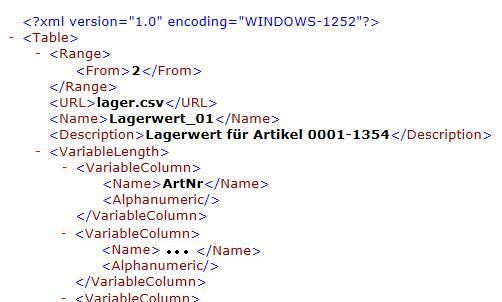
GoBD Verwaltung - Dateien einfügen
1. Rufen Sie das Menü Dienste/GoBD/Bereitstellungen auf und klicken Sie auf den Button Medium hinzufügen (falls noch kein Medium vorhanden ist). Die Vorgabe "Medium 1" wird angezeigt. Sie können diese Vorgabe übernehmen oder eine andere Bezeichnung eintragen. Klicken Sie dann auf OK. Dem Medium werden automatisch die XML-Bescheibung (GoBD-...dtd) und der generierte Tabellenaufbau (index.xml) zugeordnet.
2. Hier im Beispiel wurden die Dateien reckpf.csv und recpos.csv bereits über ein Template eingefügt. Um eine weitere Datei einzufügen, klicken Sie auf den Button Dateien hinzufügen. Wählen Sie aus dem gewünschten Verzeichnis die xml-Datei aus. Der Inhalt der XML Datei wird in die Index.xml übertragen, die csv Datei wird ohne Veränderung dem Medium zugeordnet.
3. Sind alle gewünschten Dateien (wie hier im Beispiel lager.csv) bzw. ggf. Templates (wie hier im Beispiel die Dateien reckpf.csv und recpos.csv aus dem Template Rechnungsdaten) zugeordnet und der korrekte Bereitstellungspfad ausgewählt worden, findet die Bereitstellung der Medien statt.
info@visigate.de - visigate© Software GmbH - Bremen - www.visigate.de